Сегодня все больше людей стремятся насладиться качественным изображением и звуком на большом экране телевизора, используя свои компьютеры. Подключение компьютера к телевизору может показаться сложной задачей, но на самом деле это довольно просто, особенно если у вас есть HDMI-порт.
Что такое HDMI?
HDMI (High-Definition Multimedia Interface) - это цифровой интерфейс, который предоставляет высококачественную передачу аудио- и видеосигнала. Он стал стандартом соединения для большинства современных устройств, включая телевизоры и компьютеры. Подключение через HDMI обеспечивает отличное качество изображения и звука.
Шаг 1: Подготовка
Перед тем как начать, убедитесь, что у вас есть кабель HDMI и оба устройства - компьютер и телевизор - выключены. Откройте заднюю панель телевизора и найдите HDMI-порт - он обычно помечен соответствующей надписью. Затем найдите HDMI-порт на вашем компьютере - он может находиться на задней или боковой панели в зависимости от модели.
Шаг 2: Подключение
Возьмите один конец HDMI-кабеля и вставьте его в HDMI-порт на задней панели телевизора. Убедитесь, что кабель хорошо сидит и надежно зафиксирован. Вставьте другой конец кабеля в HDMI-порт на задней или боковой панели компьютера.
Шаг 3: Выбор входа
После того, как все соединения выполнены, включите телевизор и компьютер. На пульте дистанционного управления телевизора найдите кнопку "Источник" или "Input" и нажмите на нее. В появившемся меню выберите HDMI в качестве источника сигнала. Ваш компьютерный экран должен появиться на телевизоре.
Шаг 4: Настройка разрешения
Возможно, вам потребуется настроить разрешение экрана на компьютере, чтобы оно соответствовало разрешению вашего телевизора. Перейдите в настройки экрана на компьютере и выберите разрешение, рекомендованное для вашего телевизора.
Теперь вы готовы наслаждаться качественным изображением и звуком на большом экране вашего телевизора, подключенного к компьютеру через HDMI!
Подготовка телевизора

Перед тем, как подключить телевизор к компьютеру через HDMI, вам необходимо выполнить несколько простых действий для подготовки телевизора:
- Проверьте наличие HDMI-порта на вашем телевизоре. Убедитесь, что ваш телевизор имеет соответствующий HDMI-порт для подключения к компьютеру. Обычно такие порты обозначаются надписью "HDMI".
- Очистите порт HDMI на телевизоре. Перед подключением убедитесь, что порт HDMI на вашем телевизоре чистый. Возможно, потребуется использовать воздушный компрессор или мягкую щетку для удаления пыли и посторонних частиц.
- Выключите телевизор. Перед подключением необходимо выключить телевизор и отключить его от электрической сети. Это обеспечит безопасность и предотвратит возможные повреждения оборудования.
- Подключите HDMI-кабель к телевизору. Вставьте один конец HDMI-кабеля в порт HDMI на задней (или боковой) панели телевизора. Обычно порт HDMI помечен соответствующей надписью или символом.
- Выберите соответствующий вход на телевизоре. С помощью пульта управления телевизором выберите соответствующий вход HDMI. Обычно на пульте есть кнопка "Источник" или "Input", с помощью которой можно выбрать нужный вход. Убедитесь, что на экране отображается изображение от компьютера.
После выполнения всех этих действий вы можете переходить к настройке подключения на компьютере.
Выбор порта

Перед подключением телевизора к компьютеру через HDMI, необходимо выбрать подходящий порт на обоих устройствах. Обычно на телевизоре порт HDMI обозначается специальным значком, например, "HDMI 1" или "HDMI 2".
Убедитесь, что выбранный порт на телевизоре поддерживает передачу видеосигнала в разрешении, совместимом с вашим компьютером. Если у вас нет возможности использовать HDMI-порт, обратите внимание на другие доступные порты, такие как VGA или DVI.
После выбора порта на телевизоре запомните его номер или название. Это поможет вам правильно настроить входной сигнал телевизора и компьютера для соединения по HDMI.
Подсказка: Если вы не можете найти подходящий HDMI-порт на телевизоре, обратитесь к инструкции пользователя или посмотрите в Интернете, какой порт HDMI используется на вашей модели телевизора.
Подключение кабеля HDMI
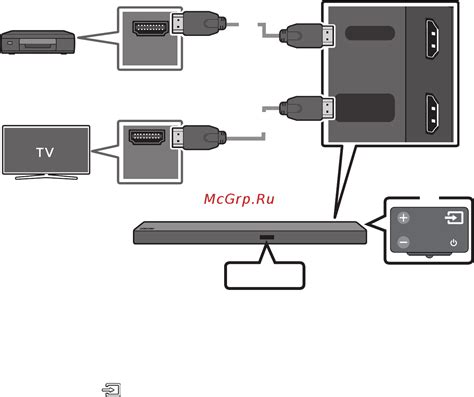
Для подключения телевизора к компьютеру через HDMI вам понадобится HDMI-кабель. HDMI-кабели пропускают сигналы высокого разрешения от источника к телевизору без каких-либо потерь качества. Всего 19 контактов в кабеле обеспечивают передачу аудио и видео данных, а также позволяют управлять устройствами с помощью одного пульта дистанционного управления.
1. Убедитесь, что оба устройства выключены.
2. Возьмите HDMI-кабель и вставьте один конец в разъем HDMI на задней панели компьютера.
3. Подключите другой конец к разъему HDMI на задней панели телевизора. Обычно разъемы HDMI обозначены как "HDMI 1", "HDMI 2" и т. д.
4. Включите компьютер и телевизор.
5. Настройте телевизор на правильный источник видео (HDMI), используя пульт дистанционного управления.
6. Дождитесь, пока компьютер и телевизор распознают друг друга и настроят соединение. Это может занять несколько секунд.
Теперь ваш компьютер должен быть подключен к телевизору через HDMI, и вы можете наслаждаться просмотром контента с компьютера на большом экране телевизора.
Подготовка компьютера

Перед тем, как подключить телевизор к компьютеру через HDMI, необходимо выполнить несколько шагов подготовки:
1. Убедитесь, что у вашего компьютера есть HDMI-порт.
HDMI-порт выглядит примерно так:
![HDMI-порт] (https://example.com/images/hdmi-port.jpg)
2. Убедитесь, что у вас есть кабель HDMI.
Кабель HDMI имеет следующий вид:
![Кабель HDMI] (https://example.com/images/hdmi-cable.jpg)
3. Убедитесь, что на вашем компьютере установлены необходимые драйверы.
Драйверы для HDMI-порта обычно входят в состав драйверов видеокарты. Проверьте, что драйверы видеокарты установлены и обновлены до последней версии.
Примечание: в зависимости от операционной системы и видеокарты, процесс установки драйверов может немного отличаться. Обратитесь к документации вашей операционной системы или сайту производителя видеокарты для получения более подробной информации.
Проверка наличия порта HDMI

Перед тем как подключать телевизор к компьютеру через HDMI, необходимо убедиться, что на вашем компьютере присутствует порт HDMI. Этот порт выглядит как небольшая гнездо, обычно имеющая надпись "HDMI".
Вот несколько шагов, которые помогут вам проверить наличие порта HDMI на вашем компьютере:
- Осмотрите заднюю панель компьютера: Посмотрите на заднюю панель своего компьютера и обратите внимание на гнезда, которые расположены там. Если вы увидите гнездо HDMI с надписью "HDMI", то ваш компьютер оборудован портом HDMI.
- Проверьте монитор: Если вы используете монитор вместо телевизора, посмотрите на его заднюю панель. Некоторые мониторы также имеют порт HDMI для подключения компьютеров или других устройств.
- Проверьте документацию: Если вы не можете найти порт HDMI на своем компьютере или мониторе, обратитесь к их документации. Возможно, они имеют другой тип порта, совместимого с HDMI, или этот порт находится на передней панели устройства.
Если у вас есть порт HDMI на компьютере, то вы можете приступать к подключению телевизора с помощью HDMI-кабеля.
Если ваш компьютер не имеет порта HDMI, но у вас есть другие порты, такие как DVI или VGA, вы можете использовать соответствующий адаптер для подключения телевизора.
Для этого выполните следующие шаги:
- На клавиатуре нажмите и удерживайте клавишу "Win" (клавиша с логотипом Windows).
Подключение телевизора к компьютеру
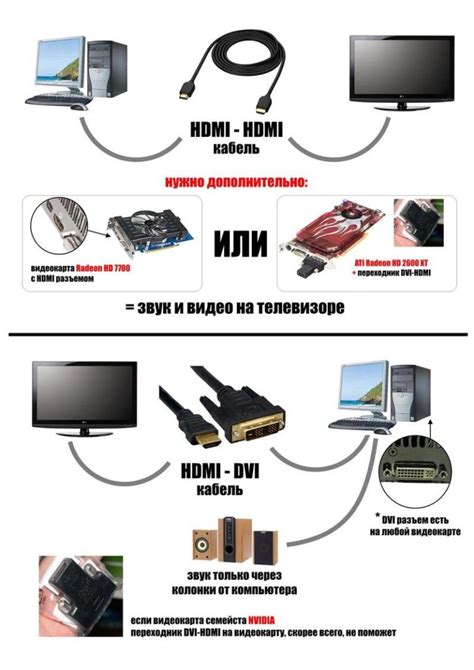
Для начала убедитесь, что у вас есть HDMI-кабель и свободный порт HDMI на обоих устройствах. На большинстве современных телевизоров HDMI-порт обычно располагается сзади или сбоку. Порт HDMI на компьютере может находиться на задней панели системного блока или по бокам ноутбука.
1. Вставьте один конец HDMI-кабеля в HDMI-порт на телевизоре и другой конец в HDMI-порт на компьютере.
2. Включите телевизор и компьютер.
3. Настройте вход на телевизоре. Для этого используйте пульт управления или кнопки на самом телевизоре. Обычно вход HDMI выбирается с помощью кнопок Source или Input на пульте управления. Выберите соответствующий порт HDMI, к которому подключен компьютер.
4. Если все сделано правильно, на телевизоре должен появиться экран компьютера, отображающий рабочий стол или то, что открыто на данный момент.
5. Если на телевизоре не отображается содержимое компьютера, попробуйте нажать сочетание клавиш Win+P (на клавиатуре Windows). Это вызовет окно выбора способа использования второго экрана. Выберите "Расширить" или "Дублировать", чтобы настроить правильное отображение.
6. Теперь вы можете наслаждаться просмотром контента с компьютера на более большом экране телевизора.
| Плюсы подключения HDMI: | Минусы подключения HDMI: |
| Высокое качество передачи аудио и видео | Ограниченная длина кабеля |
| Простота подключения | Требуется наличие HDMI-портов на устройствах |
| Надежность соединения |
Вставка HDMI-кабеля в порт

Важно: При вставке HDMI-кабеля обратите внимание на его ориентацию. Убедитесь, что логотип на кабеле или символ на разъеме HDMI совпадает с ориентацией порта на компьютере. Вставка кабеля наоборот может повредить разъем и порт.
Второй конец HDMI-кабеля вставьте в соответствующий порт на задней панели телевизора. Порт HDMI на телевизоре также обычно помечен надписью "HDMI". В некоторых телевизорах порты HDMI могут быть расположены на боковой панели или под выпускным панелем. Подробную информацию о размещении портов HDMI можно найти в инструкции к телевизору.
Совет: При вставке HDMI-кабеля в порт на телевизоре обратите внимание на номер порта. Если на телевизоре есть несколько портов HDMI, запомните номер порта, в который вы вставляете кабель. Вы будете использовать этот номер при выборе входного источника на телевизоре, чтобы переключить его на отображение с компьютера.